怎么用C4D加Worldmachine制作地形效果发布时间:暂无
1.打开【Worldmachine】,首先显示的是软件操作的流程。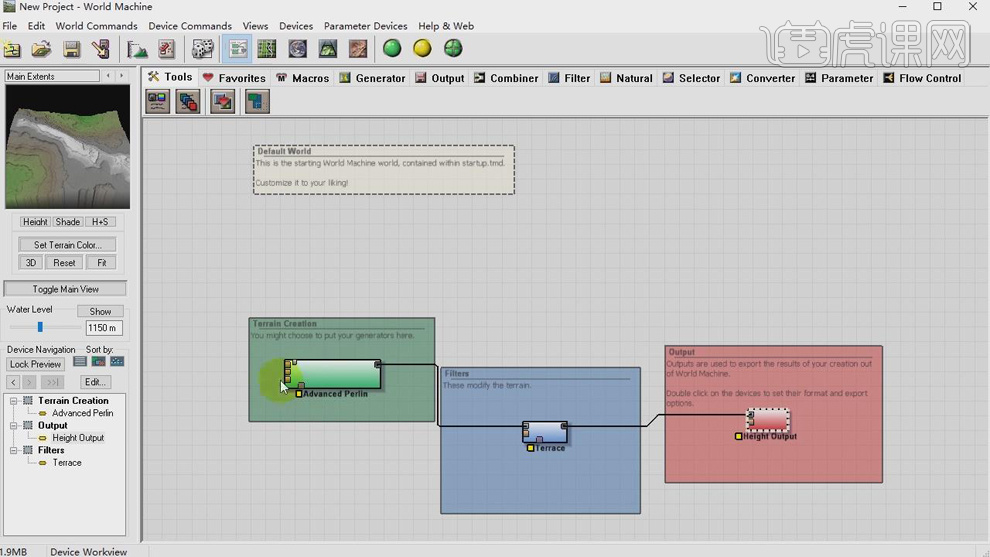
2.点击工具栏中的【Generator】选择【Advanced Perlin】在拖到空白处,双击再对里面的各参数进行设置。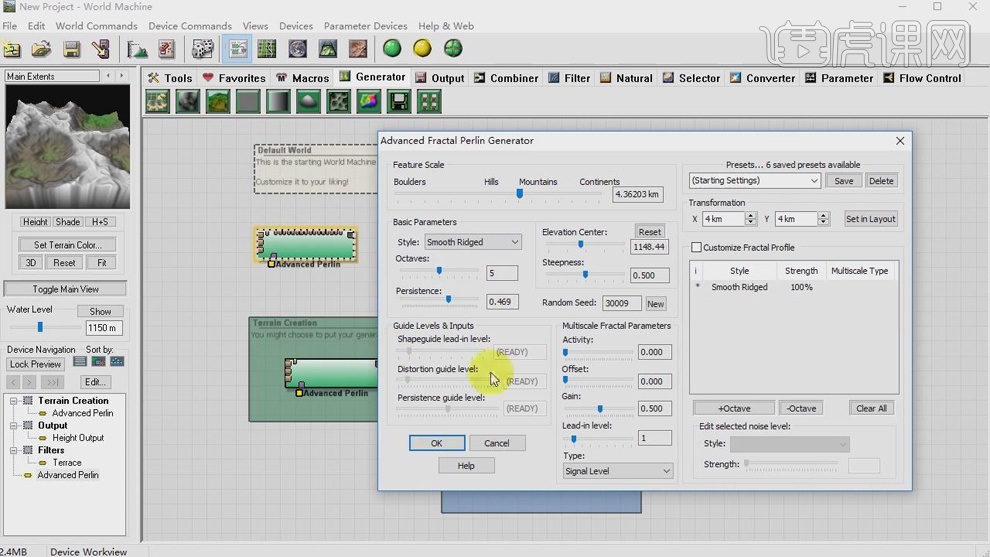
3.选择【Generator】-【Layout Generator】在双击进入对各参数进行设置。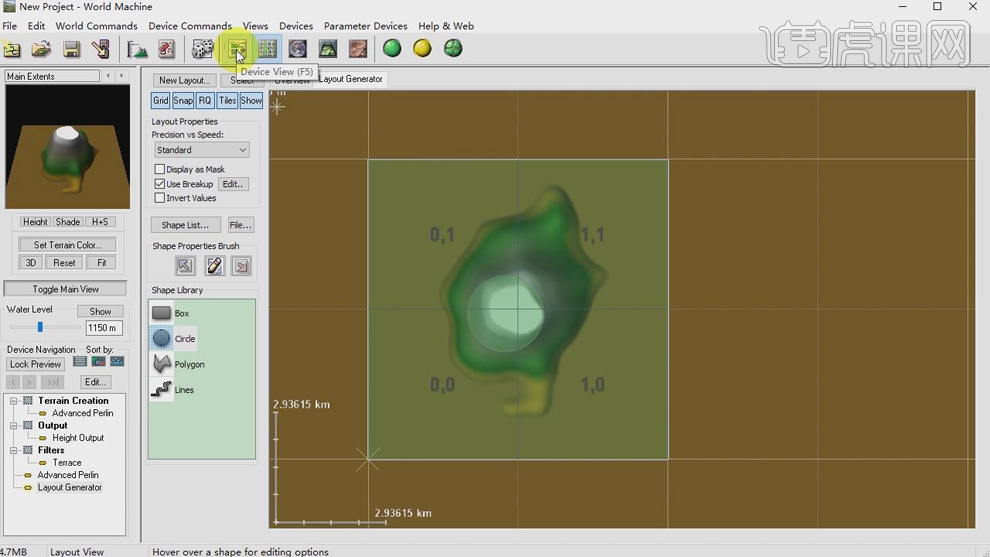
4.点击工具栏【Combiner】-【Combiner】拖到空白处,对其进行关联和设置。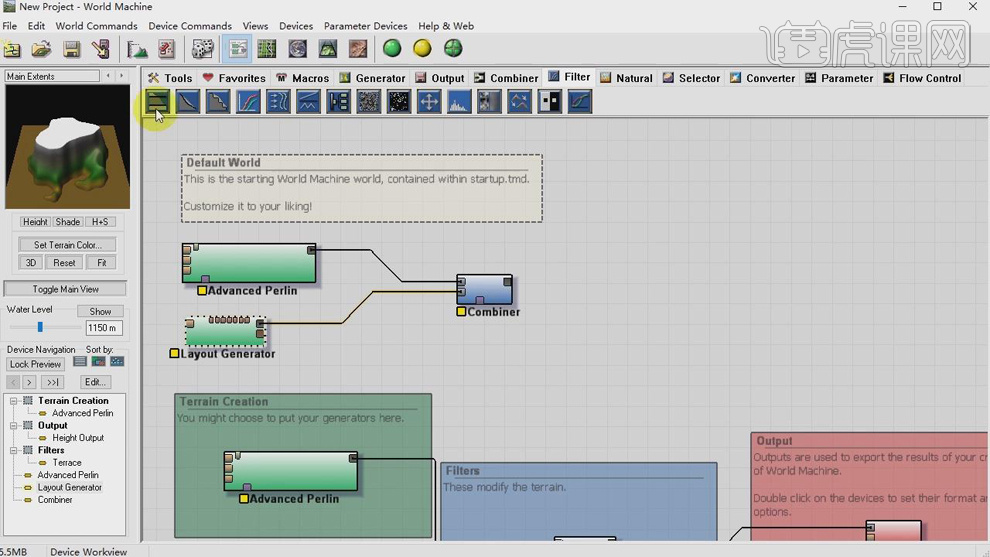
5.点击工具栏【Filter】-【Clamp】拖到空白处,在进行关联和设置。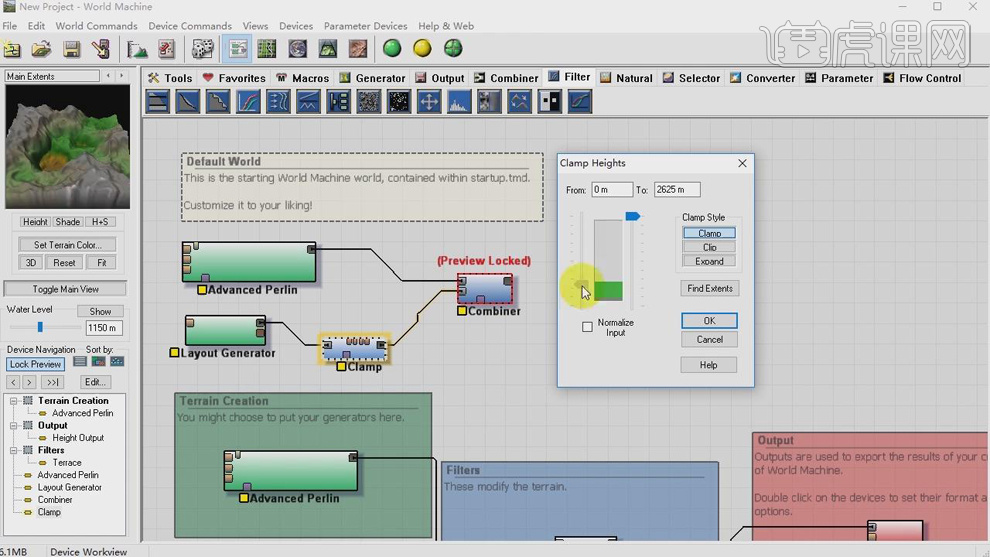
6.点击工具栏【Naturel】-【Erosion】拖动到空白处,在双击进行设置,在进行关联,再对各参数进行设置。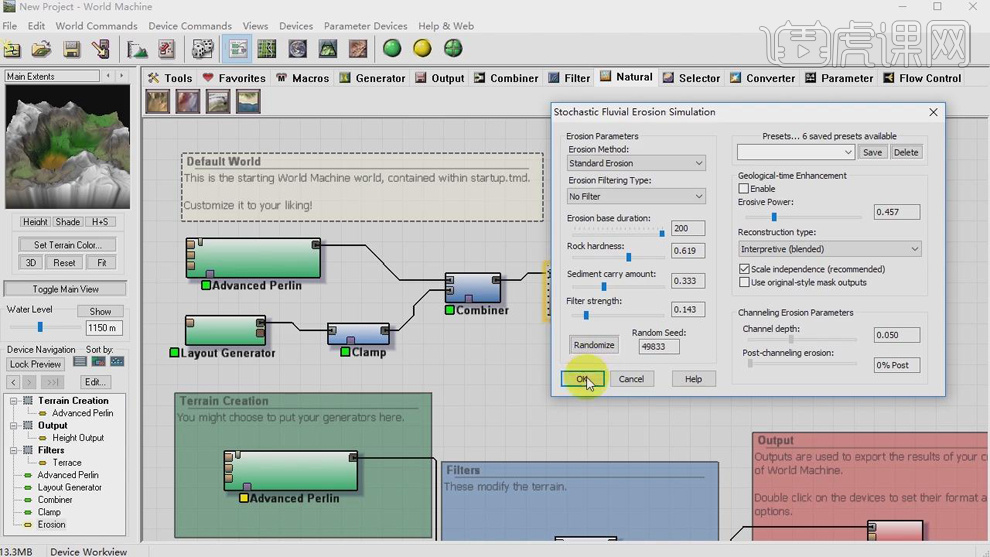
7.点击工具栏【Macros】-【Load】在选择【Sharpen】在载入,在将其拖到空白处。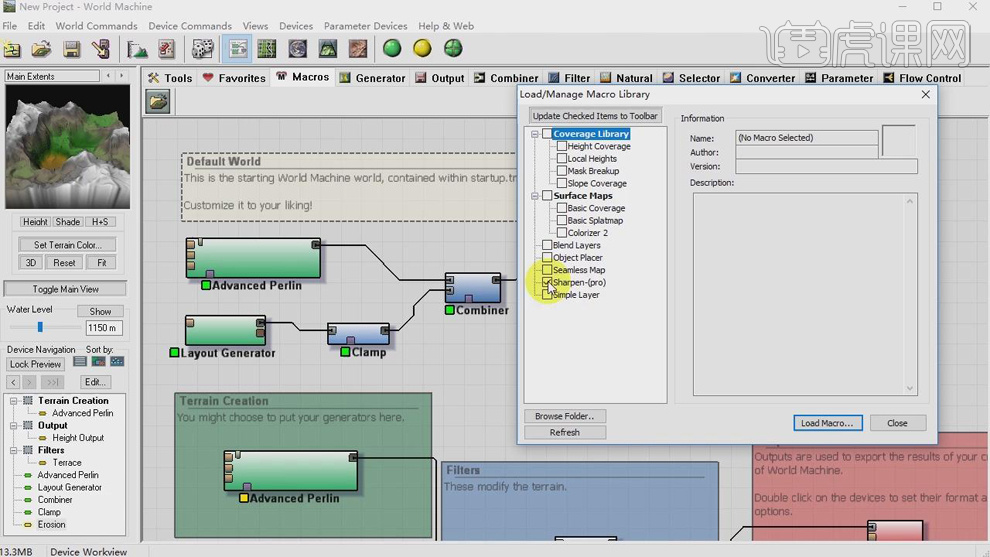
8.双击【Sharpen】在对各参数进行设置。
9.点击工具栏【Output】-【Height Output】拖到空白处,在对其进行关联,在拖入【Bitmap Output】。
10.点击工具栏的【Converter】-【Colorizer】拖到空白处进行关联。
11.双击【Colorizer】进入进行设置。
12.点击工具栏【Macros】-【Load】在选择【Basic Coverage】在载入,在将其拖到空白处
13.双击【Basic Coverage】进入进行设置
14.进行导出设置。
15.再将导出的文件导入【PS】中,再添加【黑白】效果,在添加【色阶】进行调整。
16.打开【C4D】,在新建一个【平面】,点击【N+B】在光影模式下调整【缩放】的大小。新建一个【置换】作为子级,在对【着色】进行设置,在【着色器】中导入贴图文件。
17.对平面下面的【对象】的各参数进行设置。
18.新建材质球将【纹理】图片导入进来。
19.给平面添加材质球,在点击进入【Nocle Editor】进行关联材质球。
20.最终效果如图所示。













